
โปรไฟล์ Xbox Live ของคุณเป็นบัตรโทรศัพท์สำหรับเล่นเกมของคุณ ด้วยการอัปเดตซอฟต์แวร์ล่าสุดคุณสามารถเพิ่มรูปภาพของตัวคุณเองลงในบัตรโทรศัพท์นั้นได้ Xbox Live และ Xbox One ในที่สุดก็มี Custom Gamerpics
Xbox Live เป็นบริการที่เชื่อมต่อทุกคอนโซล Xbox One เข้าด้วยกัน นักเล่นเกมคนอื่นเห็น Gamerpic ของคุณเมื่อคุณลงชื่อเข้าใช้บัญชี Xbox Live ของคุณ Gamerpics จะปรากฏที่มุมขวาบนของหน้าจอในข้อความของคุณในการแบ่งความสำเร็จและในคำขอเป็นเพื่อนทุกครั้งที่คุณส่ง คุณสามารถใช้รูปภาพ Xbox Live Avatar ของคุณหรือรูปถ่ายเกมที่มีรูปแบบการเล่นเกมของ Microsoft เป็นเวลาหลายปีเท่านั้น
เป็นเรื่องดีที่ภาพนี้สามารถเป็นอะไรก็ได้ที่คุณต้องการ นี่คือวิธีเพิ่ม Gamerpic ที่กำหนดเองไปยัง Xbox Live
คุณถูก จำกัด ด้วยวิธีที่คุณสามารถเพิ่ม Gamerpics ที่กำหนดเอง แอป Xbox Beta บน Windows 10 ยอมรับได้ อย่างไรก็ตามตัวเลือกไม่ได้อยู่ในแอป Xbox สำหรับ iPhone และ Android ในที่สุด Custom Gamerpics จะมาที่คอนโซล Xbox One Microsoft กล่าว

อ่าน: Xbox Live Gold มีมูลค่าการซื้อใช่หรือไม่
ตรวจสอบให้แน่ใจว่า Gamerpic กำหนดเองที่คุณเพิ่มในบัญชี Xbox Live ของคุณนั้นออนไลน์ง่าย หากไม่ใช่ทีมบังคับใช้ Xbox จะกำหนดให้คุณเปลี่ยนแปลงเมื่อมีคนรายงานว่าไม่เหมาะสม คุณอาจถูกกีดกันจากการใช้รูปภาพเป็น Gamerpic ของคุณอีกครั้งหากคุณโพสต์รูปภาพที่ไม่เหมาะสมซ้ำ ๆ
ไม่ต้องกังวลกับการถูกห้ามสำหรับการเพิ่ม Custom Gamerpic เหมือนกับที่ผู้ใช้ Xbox 360 ทำ Microsoft การเพิ่ม Custom Gamerpics ให้กับ Xbox Live หมายความว่าคุณไม่จำเป็นต้องใช้โปรแกรมแก้ไขภาพหรือกลอุบายโปรไฟล์เพื่ออัปโหลดรูปภาพของคุณ
มาเริ่มกันเลย.
ดาวน์โหลดแอป Xbox Beta ฟรีจาก Windows Store เนื่องจากทุกคนสามารถใช้งานได้คุณไม่จำเป็นต้องเป็นสมาชิกโปรแกรม Xbox Insider เพื่อให้แอปทำงานได้ ทั้งฟรีและจ่ายสมาชิก Xbox Live สามารถเพิ่มรูปแบบกำหนดเอง
แตะหรือคลิก ติดตั้ง.
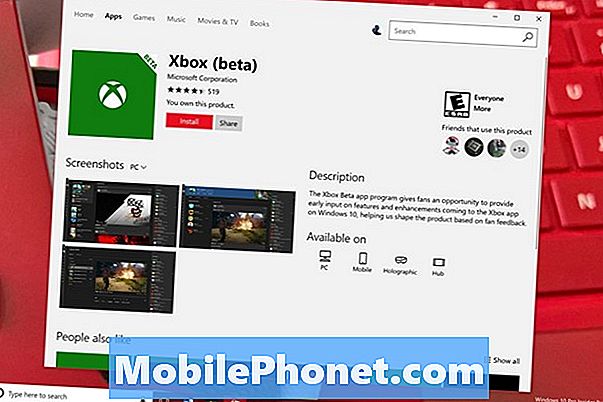
เมื่อติดตั้งเสร็จแล้วให้คลิกหรือกดเลือก เปิด ในการแจ้งเตือนที่ด้านข้างของหน้าจอ คุณสามารถเปิดแอพได้จากพื้นที่เริ่มต้นหากคุณไม่ได้รับการแจ้งเตือน มันอยู่ในรายการแอปและโปรแกรมอื่น ๆ ทั้งหมดบนพีซีของคุณที่ขึ้นต้นด้วย X
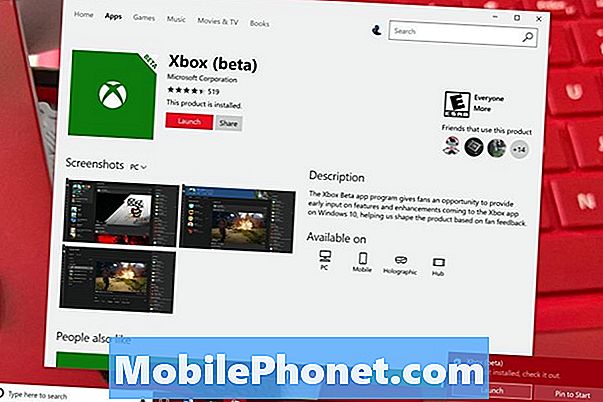
แตะหรือคลิกที่ ปุ่มเมนู ที่มุมบนซ้ายของแอป Xbox
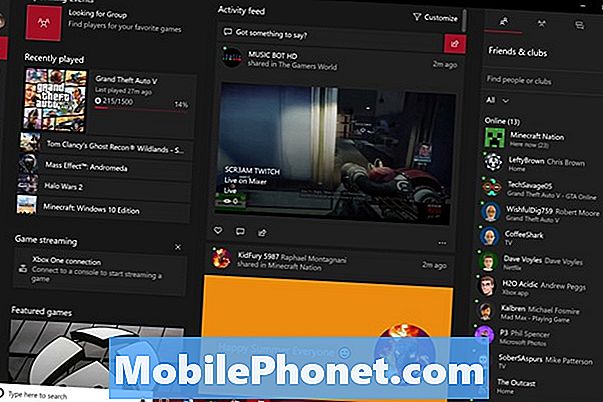
คลิกที่ gamertag และ Gamerpic ที่ด้านบนของเมนู
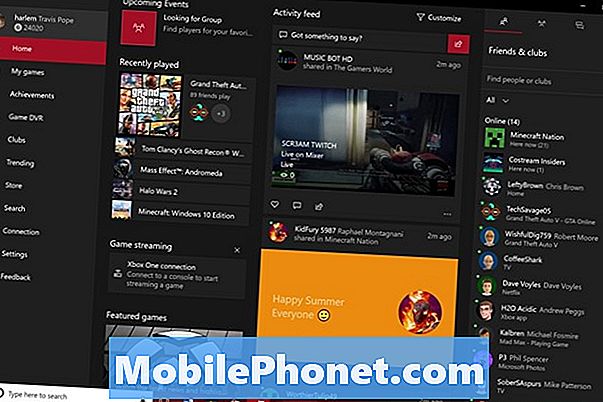
แตะหรือคลิกที่ ปรับแต่ง ปุ่ม.
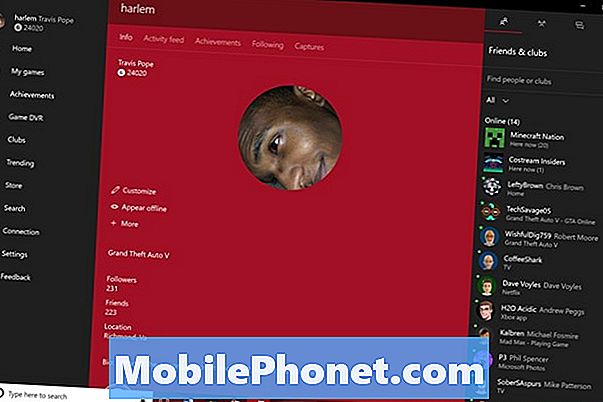
แตะหรือคลิกที่ แก้ไข ด้านข้าง Gamerpic ที่ด้านบนของหน้าจอ
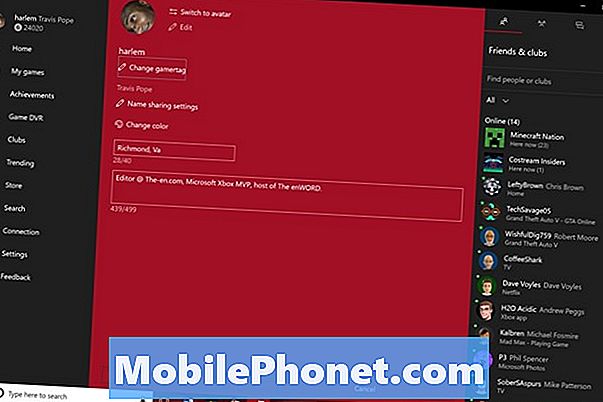
เลือก เลือกรูปภาพที่กำหนดเอง
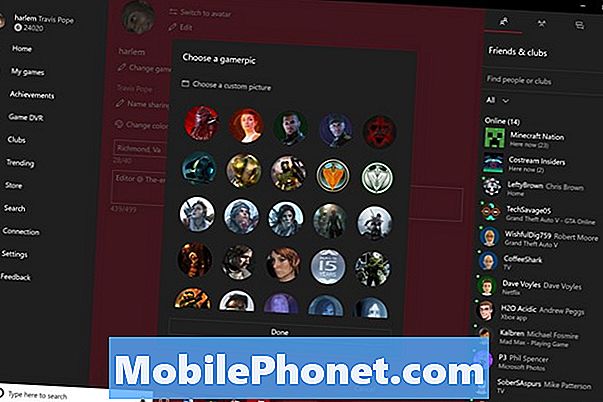
ใช้พื้นที่ไฟล์เพื่อเลือกรูปภาพที่คุณต้องการใช้เป็น Gamerpic ที่คุณกำหนดเอง
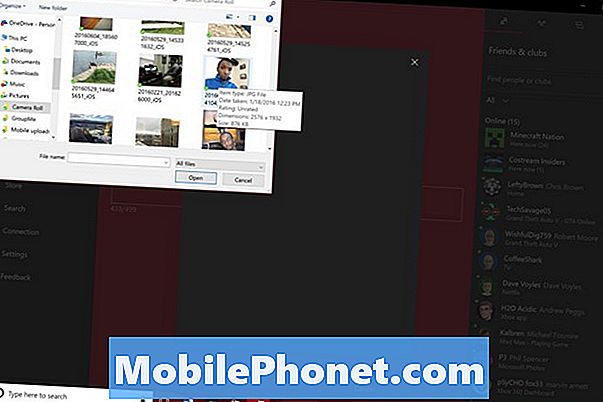
ตอนนี้ใช้เครื่องมือบนหน้าจอเพื่อปรับแต่งรูปภาพของคุณ Gamerpics เป็นวงกลมเสมอดังนั้นแอปจะครอบตัดสิ่งใด ๆ ตามขอบ แถบเลื่อนที่ด้านล่างของหน้าต่างช่วยให้คุณซูมเข้าและออกเพื่อจับภาพเฉพาะสิ่งที่คุณต้องการ ลากรูปภาพด้วยเมาส์เพื่อให้แน่ใจว่าสิ่งที่คุณต้องการจับอยู่ที่กึ่งกลาง Gamerpic ของคุณ คลิกหรือกดเลือก ต่อไป เมื่อปรับภาพเสร็จแล้ว

แตะหรือคลิก อัปโหลด หากคุณพอใจกับรูปลักษณ์ Gamerpic ของคุณ
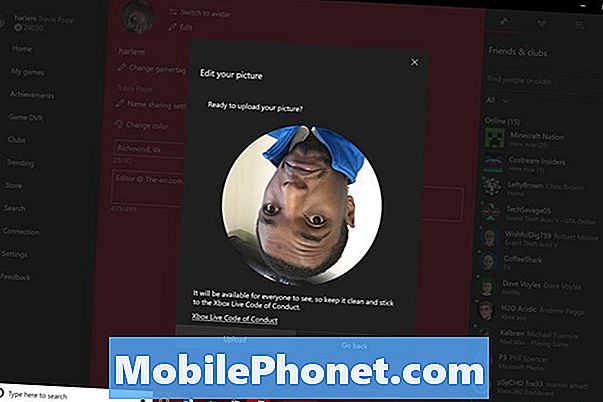
ตอนนี้คลิก ปิด.
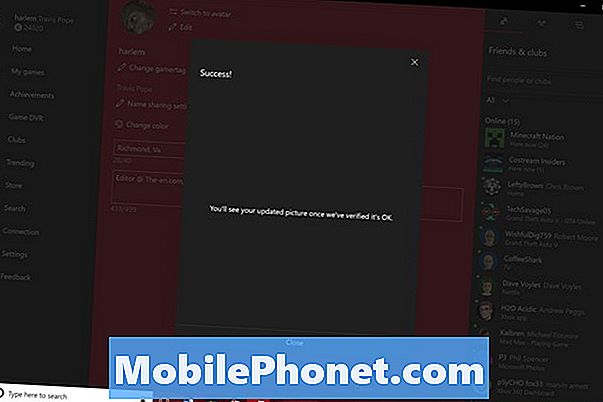
อ่าน: วิธีการมองไม่เห็นใน Xbox Live บน Xbox One
Microsoft ระบุว่าจะตรวจสอบว่า Gamerpics ที่กำหนดเองนั้นมีรสนิยมที่ดีก่อนที่จะปรากฏในโปรไฟล์ของคุณ บางครั้งการเปลี่ยนแปลงนั้นเกิดขึ้นในทันที แต่อาจไม่เป็นเช่นนั้นเสมอไป
ผู้ใช้ Xbox Live ไม่จำเป็นต้องติดตั้ง Gamerpic แบบกำหนดเอง การสลับระหว่าง Custom Gamerpic รูปภาพ Avatar และ Gamerpics ที่สร้างไว้ล่วงหน้าของ Microsoft นั้นสามารถทำได้จากส่วนกำหนดค่าบน Xbox One, Xbox.com หรือแอป Xbox ใด ๆ คุณจะต้องอัปโหลด Custom Gamerpic เดิมหากคุณเพิ่มใหม่ที่คุณไม่ต้องการใช้อีกต่อไป


